Архитектоника ПК
| Загрузить архив: | |
| Файл: 10222ref.zip (73kb [zip], Скачиваний: 38) скачать |
Міністерство освіти України
Дніпропетровський національний університет
РЕФЕРАТ
Тема: “Архітектоніка ПЕОМ”
Виконав: студент групи
ЕП-01-2
Колесников В`ячеслав
Перевірив:
Дрюченко Л.Д.
м.Дніпропетровськ
2001р
СОДЕРЖАНИЕ :
Основные блоки IBM PC............................................................................................................................... 3
Периферийные устройства компьютера.............................................................................................. 3
Системная плата............................................................................................................................................ 5
Центральный процессор.............................................................................................................................. 5
Сопроцессор...................................................................................................................................................... 7
Машинная память......................................................................................................................................... 7
Кэш-память....................................................................................................................................................... 9
Порты.................................................................................................................................................................... 9
CD-ROM, CD-R И CD-RW диски................................................................................................................ 10
Шина.................................................................................................................................................................. 11
Клавиатура..................................................................................................................................................... 12
Монитор............................................................................................................................................................ 13
Видеоадаптер...................................................................... 1 PAGEREF _Toc530400529 h Ошибка! Закладка не определена.
Мышь и трекбол............................................................................................................................................. 16
Сканер................................................................................................................................................................ 17
Цифровая фотокамера............................................................................................................................... 18
Дигитайзер...................................................................................................................................................... 18
Принтер.............................................................................................................................................................. 19
Плоттер.............................................................................................................................................................. 20
Звуковая карта.............................................................................................................................................. 20
Мультимедиа................................................................................................................................................. 21
Список литературы..................................................................................................................................... 22
Основные блоки IВМ РС
Обычно персональные компьютеры IВМ РС состоят из трех частей (блоков):
• системного блока;
• клавиатуры, позволяющей вводить символы в компьютер;
• монитора (или дисплея) — для изображения текстовой и графи-ческой информации.
Хотя из этих частей компьютера системный блок выглядит наименее эффектно, именно он является в компьютере «главным», В нем располагаются все основные узлы компьютера:
· схемыупрявляющие работой компьютера (микропроцессор, оперативная память, контроллеры устройств и т.д., см. ниже)
· блок питания, преобразующий электропитание сети в постоянный ток низкого напряжения, подаваемый на электронные схемы компьютера;
· накопители (илидисководы) длягибкихмагнитных дисков,используемые для чтения и записи на гибкие магнитные диски (дискеты)
· накопитель на жестком магнитном диске, предназначенный для чтения и записи на несъемный жесткий магнитный диск (винчестер).
Периферийные устройства компьютера
Человек обменивается информацией с окружающим миром через глаза, уши (рецепторы), с помощью голоса и рука (эффекторы). Компьютер же обменивается информацией с внешним миром благодаря разнообразным периферийным устройствам (внешним устройствам). Периферийные устройства только расширяют возможности компьютера, но не являются его составными частями - компьютер будет нормально работать и в их отсутствии. Периферийные устройства работают и ломаются независимо от типа и марки компьютера, к которому они подключены. Поэтому, когда задается вопрос вроде
Одни внешние устройства выводят наружу переработанную компьютером информацию (например, принтер или монитор), другие, наоборот, производят засылку, ввод информации в компьютер (например, клавиатура, сканер, мышь). Устройства первой группы называются устройствами вывода, а второй - устройствами ввода. Внешние устройства ввода преобразуют информацию в форму понятную машине, после чего компьютер может ее обрабатывать и запоминать. Внешние устройства вывода переводят информацию машинного представления в образы понятные человеку. Только благодаря внешним устройствам человек может общаться с компьютером, а также со всеми подключенными к нему устройствами (измерительными приборами, станками, роботами и т. д.).
С компьютером периферийные устройства взаимодействуют посредством своих адаптеров (контроллеров). Разумеется, и внешнее устройство и адаптер должны иметь одинаковый интерфейс. Обычно, подробности подключения к компьютеру того или иного внешнего оборудования отражены в прилагаемой к нему инструкции.
Всякое внешнее устройство в любой момент времени (если, конечно, оно не выключено) может быть или занято выполнением порученной ему работы или пребывать в ожидании нового задания. Влияние скорости работы периферийных устройств на эффективность работы с компьютером не меньше, чем скорость работы его центрального процессора. И, разумеется, скорость работы внешних устройств от быстродействия процессора никак не зависит. Электронные устройства во много раз быстрее устройств электронно-механических.
В данной главе будет рассказано о стандартных, широко распространившихся периферийных устройствах.
 |
Идея классификации периферийных устройств
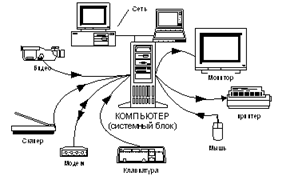 |
Устройства ввода, вывода и ввода/вывода
Системная плата
Системная (главная, "материнская") плата (motherboard, system board) - основная и самая сложная плата в компьютере. Именно на ней устанавливаются микросхема центрального процессора1, модули внутренней памяти, электроника, управляющая работой шины2 и вмонтированы разъемы для подключения плат расширения. Электропитание для них системная плата берет от блока питания компьютера. Каждая «материнская» плата рассчитана на конкретный тип центрального процессора и определенные скорости его работы. Все системные платы сделаны с учетом стандартных форм-факторов (типоразмеров), определяющих их длину и ширину, а также расположение на них компонент. Наибольшее распространение имеют форм-факторы AT, BabyAT, ATX, LPX, NLX.
Центральный процессор
Центральный процессор (CPU) можно без преувеличения считать мозгом компьютера. Он управляет работой всей машины. Такой микропроцессор представляет собой квадратную интегральную микросхему, (поэтому к слову «процессор» часто добавляют приставку «микро»). Он умеет выполнять арифметические действия (например, складывать, умножать, делить, возводить числа в степень, вычислить значение синуса и т. д.), обеспечивая достаточно высокую точность вычислений. Еще центральный процессор умеет производить логические операции (сравнить на равенство, на совпадение двух условий) и выполнять операции по преобразованию данных. Именно умение процессора выполнять логические операции привело к тому, что чисто вычислительные возможности компьютера стали отходить на второй план, а на первый стала выходить способность компьютера собирать, хранить и перерабатывать (в основном, упорядочивать) информацию.
Операции, выполняемые процессором, называются машинными командами или инструкциями процессора. Так, если собаке можно дать команды вроде «сидеть», «лежать», «апорт», то команды процессору - это «сложить А и В», «умножить А на 255» и т. д. Именно из команд процессору и состоит всякая программа. Набор машинных команд у каждой марки процессора свой собственный, отличный от набора процессора любой другой системы или модели. Поэтому, иногда можно слышать, как говорят: « …такая-то программа написана для такого-то процессора».
У одних процессоров более богатый набор действий (система команд), у других - сравнительно небольшой. Сколько бы любая команда не выполнялась, она от этого не изнашивается.
Обычно, быстродействие процессора (вычислительную мощность) выражают через усредненное число операций в секунду или через тактовую частоту в МГц (Mhz). Тактовая частота - это внутренний ритм работы процессора. Она отражает уровень промышленной технологии, по которой изготавливался данный процессор. Она также характеризирует и компьютер. Увеличение частоты - основных тенденций развития микропроцессоров, центральный процессор - один из самых быстродействующих узлов компьютера. Тактовые импульсы генерирует встроенный в компьютер тактовый генератор, выдерживают частоту их повторения с большой точностью.
Существуют компьютеры, в которых могут одновременно работать несколько процессоров. Это дает увеличение производительности машины и увеличивает ее надежность. Такие машины называют многопроцессорными (мультипроцессорными).
 |
Сопроцессор
Сопроцессор (копроцессор) (coprocessor) - это специальный вспомогательный процессор, устанавливаемый в компьютерах для выполнения специальных операций, «неудобных» в силу различных причин, центральному процессору. В принципе, использование сопроцессора повышает производительность компьютера, так как сопроцессор работает параллельно с центральным. Сопроцессоры могут установливаться и в различные дополнительные устройства. Наиболее распространены математические сопроцессоры (арифметические процессоры) (math-coprocessor), для решения частных, сложных математических вычислений и графические сопроцессоры (graphics-coprocessor), ускоряющие формирование изображений.
Машинная память
Память компьютера (memory) - понятие широкое, хотя очевидно, что это то место, где компьютер хранит данные пользователя. Память разделяется на внешнюю, долговременную память и оперативную (внутреннюю, системную, основную или ОЗУ), значительно более быструю. Внешняя память будет рассмотрена позднее, а в этой главе остановимся только на оперативной памяти.
Оперативная память - это место, куда процессор кладет и откуда выбирает данные непосредственно в процессе их обработки. Если сравнивать внешнюю и внутреннюю память по скорости доступа к хранимым в них данным, то окажется, что скорость внутренней памяти, реализованной на микросхемах, на несколько порядков больше, чем у внешней. По сути, память является самостоятельным устройством, как, например, процессор.
Организация внутренней памяти имеет сходство с пчелиными сотами, состоящими из огромного числа одинаковых ячеек. В каждой ячейке может храниться строго определенное число битов (в IBM-совместимых персональных компьютерах каждая ячейка памяти хранит по 8 бит информации). У современных машин, число ячеек памяти достигает десятков миллионов (мегабайт). Все ячейки имеют свой порядковый номер или, иначе говоря, адрес. Процессор использует этот адрес для обращения к нужной ему ячейке. Выполняя программу, компьютер с помощью процессора обращается к нужным ячейкам за их содержимым или записывает в них новые данные. При чтении - информация в ячейке памяти остается старой, не разрушается, а при записи прежнее содержимое может замениться новым. Память, в которой значение ячеек при записи в них заменяется новым, называется RAM (Random Access Memory) - память с произвольным доступом. Память, в ячейки которой невозможно записать новые значения называется ROM (Read Only Memory) - постоянное запоминающее устройство или ПЗУ. Данные в такую память обычно записывает завод-изготовитель компьютера.
Писать и читать ячейки памяти можно неограниченное число раз. Время чтения/записи зависит от технологии изготовления микросхем памяти и на сегодняшний день составляет всего несколько наносекунд. Это время оказывает влияние на скорость работы компьютера, на эффективность его работы в целом. Дело в том, что микропроцессор работая быстрее, чем микросхемы памяти простаивает, пока не закончится процесс записи или чтения данных. Соответственно, чем быстрее микросхемы памяти, тем меньше времени процессор тратит в холостую, а значит тем быстрее выполняются программы. Можно сказать, что быстродействие и емкость (максимальный объем одновременно хранимых данных) - две важнейшие характеристики памяти любого типа.
Компьютеру можно добавить (нарастить) оперативную память, правда, в оговоренных для каждой модели пределах.
Данные в оперативной памяти хранятся не постоянно, а только пока компьютер включен и работает. При выключении или же сбое электропитания, все содержимое оперативной памяти будет потеряно. Сразу же после включения компьютера его оперативная память пуста, в ней ничего нет.
Конструктивно, внутренняя память выполнена в виде группы микросхем (модуля памяти) и помещается внутри системного блока на системной плате. Платы, на которых установлены микросхемы памяти, различаются числом контактов, например, 30 или 72 контакта.
Кроме описанной выше «динамической» памяти, существуют микросхемы «статической» постоянной памяти, данные в которых сохраняются и после отключения питания. Существуют разновидности постоянной памяти, содержимое которой можно «стереть» ультрафиолетовым светом. Такой тип памяти называется EPROM.
 |
 |
Плата модуля компьютерной памяти Организация памяти компьютера
Кэш-память
Кэш-память (cache-memory) - это сверхоперативная память. Она значительно быстрее обычной оперативной памяти, но меньше по объему. Кэш-память доступна только процессору, которая хранит в ней промежуточные и часто используемые данные. Это позволяет процессору затрачивать меньше времени на доступ к данными и раньше освобождаться для других работ. Все это вместе ускоряет исполнение программ. Иначе говоря, кэширование - это организация хранения наиболее употребляемых данных в специально отведенной для этого части памяти с максимально быстрым доступом.
Кэш-память встроенная внутрь микросхемы микропроцессора называется кэш-памятью первого уровня, а установленная вне его - кэш-памятью второго уровня.
Порты
Порты связи (ports) служат для сопряжения компьютера и внешних устройств, таких как мышь, принтер, клавиатура1 и т. д. Часто к портам подключают различные измерительные приборы, датчики. Существуют порты двух типов - последовательные (коммуникационных, сериальные) (serial ports) и параллельные. Поскольку, через них с компьютером может взаимодействовать любое устройство, (при условии, что оно поддерживает протокол порта), и параллельные, и последовательные порты еще называют универсальными. Про внешние устройства, подключаемые к последовательным портам, говорят, что они имеют «последовательный» интерфейс, а про подключаемые к параллельным портам - «параллельный» интерфейс. Все порты могут настраиваться на заданную скорость передачи и приема информации.
Большинство настольных компьютеров имеют два последовательных порта, называемых COM1 и COM2 для подключения внешних устройств, порты COM3, COM4 для устройств, встроенных внутрь системного блока, но можно установить и большее число последовательных портов. К последовательным портам традиционно подключаются модем и мышь. Последовательными порты называются потому, что передают информацию последовательно бит за битом.
Кроме последовательных в компьютере, как правило, имеются порты параллельные - LPT. Через такой порт компьютер может посылать устройству группу бит информации одновременно. Принтер обычно подключается именно к параллельному порту.
Разъемы портов для внешних устройств укреплены на задней панели системного блока.
 |
Разъемы
портов на задней панели системного блока
CD-ROM, CD-R И CD-RW диски
CD-ROM диски (лазерно-оптические диски) предназначены для хранения больших объемов информации, но в отличие от жестких дисков их легко заменять один на другой. Они компактны (диаметр диска 4.7 дюйма), надежно сохраняют записанную на них информацию. Записи такого диска удобно тиражировать. Видимой разницы между компакт-дисками с записью музыки, видео или какой-то другой информации нет.
На одном компакт-диске можно сохранить информации, сколько примерно и на 500 дискетах.
Информация на диске располагается не на кольцевых дорожках, как у магнитных дисков, а на одной, закрученной в спираль.
Однако CD-ROM диски могут быть записаны только один раз. Произвести запись информации можно на специальные диски CD-WORM (Write Once Read Many) - Запись Однократная - Чтение Многоразовое, CD-R (Compact Disk Recordable) - Записываемый Компакт Диск или CD-RW (Compact Disk ReWritable) - Компакт Диск Допускающий Перезапись. Данные с компакт-диска считываются и затем передаются в компьютер порциями.
Скорость работы дисковода компакт-дисков - одна из основных характеристик CD-дисководов (CD-накопителей, CD-проигрывателей), выражаемая в килобайтах за секунду (Kb/s, Кб/с). Могут встретиться восьми, десяти или двадцатичетырех скоростные модели дисководов (обозначается 2х, 4х, 8x, 10x, 24x, 32х, 40х, 48х …), что означает считывание и передачу данных дисководом компьютеру со скоростью в 8, 10 или 24 раза большей «нормальной».
Существуют модели дисководов для встраивания внутрь системного блока и имеющие собственный корпус (внешний дисковод). Индикатор на лицевой панели дисковода показывает - идет работа с компакт-диском или нет
 |
|||
 |
|||
Лицевая панель CD-дисковода Лицевая панель CD-дисковода
Шина
После сборки и компьютер, и все его адаптеры оказываются связанными между собой множеством соединений (проще говоря, проводами (линиями)). Если бы было возможно связать их вместе, получился бы толстый жгут или шина. Шина (bus) - это главная магистраль, по которой происходит информационный обмен между устройствами компьютера. При этом количество информации передаваемой за один прием зависит от ширины шины. Время необходимое для однократного считывания или записи данных по проводам шины (операции ввода и вывода данных), называется циклом шины.
Первые шины были шириной (разрядностью) 8 бит, затем в 16-бит и в 32-бита. Сегодня широко распространены шины шириной 64-бита, а скоро будут в 128 и более бит. Компьютеры часто классифицируют именно по ширине шины.
По команде процессора данные могут быть выбраны из оперативной памяти, где они хранились, и отправлены некоторому адаптеру. Тогда по линиям шины сначала передастся адрес ячейки памяти, а затем передадутся выбранные данные. Понятно, что чем выше пропускная способность шины, ее скорость, чем шире шина данных (чем больше бит данных передается сразу), тем производительней оказывается работа компьютера в целом. Ниже в порядке возрастания скорости передачи данных перечисляются стандарты организации шины:
ISA (Industry Standard Architecture)
EISA (Extended Industry Standard Architecture)
MCA (MicroChannel Architecture)
VLB (Vesa Local Bus)
PCI (Peripheral Component Interconnect
 |
Ширинашины
Клавиатура
Клавиатура (keyboard) - стандартное устройство ввода, предназначенное для ручного ввода. На клавиатуре можно нажать как одну, так и одновременно несколько клавиш. Пользователь нажимает на клавиатуре клавишу, обозначающую некоторый символ, контроллер клавиатуры преобразует код нажатой клавиши в соответствующую последовательность битов и передает их компьютеру. Если клавишу удерживать нажатой, то через небольшой интервал времени после ввода символа клавиатура будет повторять его автоматически (автоповтор). Пользователь может настроить время задержки перед началом автоповтора и его частоту.
Отображение на экране компьютера, набранного на клавиатуре символа, называется эхом. Если после нажатия клавиши на экране символ не отобразился, говорят, что эхо выключено.
Обычная современная клавиатура для PC имеет, как правило, 101-104 профильные кнопки, среди которых есть алфавитно-цифровые клавиши печатной машинки, необходимые для ввода текста, клавиши управления курсором и ряд специальных клавиш, облегчающих ввод различных команд. Встречаются самые разнообразные формы клавиатур. В переносных моделей, местоположение и форма отдельных клавиш может меняться в зависимости от фирмы-изготовителя клавиатуры.
С точки зрения пользователя наиболее заметными характеристиками клавиатуры являются чувствительность ее клавиш к нажатию, мягкость их хода и расстояние между клавишами. В зависимости от вкуса, одни пользователи предпочитают клавиатуры с жестким, глубоким нажатием, другие, наоборот, с мягким. Тем не менее, специалисты рекомендуют выбрать клавиатуру с мягким ходом клавиш. Кроме того, клавиатура с регулируемым наклоном и опорой для рук, что снижает их утомляемость при продолжительной работе. На долговечность клавиатуры указывает количество нажатий, которые она рассчитана выдержать.
На системном блоке или прямо на клавиатуре может находиться замок, позволяющий ее запереть. Когда клавиатура заперта, она фактически отключена от компьютера, и разблокировать ее можно только обратно открыв ключом.
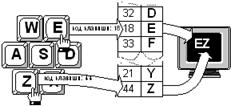 |
Большинство моделей клавиатур имеют шнур соединения с компьютером, но есть и беспроводные модели.
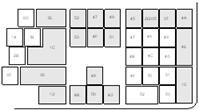 |
Принцип клавиатурного ввода
Фрагмент клавиатуры с указанием кодов клавиш
Монитор
Монитор (дисплей) (monitor) для компьютера - стандартное устройство вывода. Можно встретить мониторы с диагональю экрана и в 14-дюймов (36 см), 15-дюймов (39 см), 17-дюймов (49 см), в 21-дюйм (54 см), полностраничные мониторы (Full-Page), на экране которых помещается целая страница формата A4 и много других. Чем больше диагональ монитора, тем он дороже. Мониторы бывают как цветные, так и однотонные (монохромные), в которых изображение получается всегда одного цвета, но с разными оттенками яркости.
Всякое изображение на экране монитора образуется из огромного количества светящихся разными цветами точек, называемых пикселями (это название происходит от PICture CELL - т. е. элемент картинки). Пиксель - самое мелкое, что может быть отображено на экране. Чем меньше размер такой точки (зерна) (0.33 мм, 0.28 мм, 0.18 мм и т. д.), тем четче, контрастнее изображение, тем легче прочесть самый мелкий текст, а значит, и меньше напряжение глаз. Вообще, качество изображения на мониторе во многом определяет то чувство комфорта или дискомфорта, которое Вы испытываете при работе с компьютером.
Есть двух принципа действия мониторов: с кинескопом (электронной лучевой трубкой) - CRT (Catode Ray Tube) и экраном на жидких кристаллах - LCD (Liquid Crystal Display). Жидкокристаллические дисплеи имеют несколько меньшую яркость, но они компактны и потребляют меньше электроэнергии, поэтому, их устанавливают в переносные компьютеры, где большое значение имеют вес и габариты машины.
Среди жидкокристаллических дисплеев встречаются дисплеи DSTM и CSTNT, называемые пассивной матрицей, ТFT-дисплеи, иногда называемые активной матрицей. В них отсутствуют типичные для мониторов на кинескопах искажения. Очевидно, в ближайшем будущем они практически вытеснят мониторы на кинескопах.
Сейчас практически все CRT мониторы имеют специальное анти-бликовое покрытие, уменьшающее вредный для глаз отраженный свет окон и осветительных приборов.
 |
У большинства из них уровни ультрафиолетового и гамма излучений находятся в пределе установленных медицинских норм - LR (Low Radiation). Мониторы с защитой от статического электричества, маркируются AS (Anti-Static). Если в дополнение установить защитный экран (фильтр), то он помимо прочего может снимать и электромагнитное излучение. Для этого к нему обязательно нужно подсоединить заземляющий провод.
Увеличение изображения на экране монитора
 |
Управление монитором размером и положением картинки
 |
Возможные искажения картинки на экране
Видеоадаптер
Картинку на экране компьютер формирует благодаря адаптеру монитора (видеоадаптеру, графическому адаптеру, видеоплате, видеокарте). Изображение на экране дисплея формируется и хранится в памяти видеоадаптера. Видеоадаптер может быть сделан на отдельной печатной плате и вставляться в разъем расширения, но может и сразу присутствовать на системной плате (on-board). У видеоадаптера есть два режима работы: текстовый и графический. В первом - изображение на экране может состоять только из символов кодовой таблицы ASCII, а во втором - картинка, которая видима на экране монитора, как мозаика выстраивается из множества пикселей. Количество цветов и число точек по горизонтали и вертикали, которые можно одновременно увидеть на экране, зависит о возможностей конкретного видеоадаптера, от объема установленной на нем памяти (видеопамяти).
|
PRIVATE |
Разрешение |
Возможно цветов |
|
1Мбайт |
640x480 |
16 млн. |
|
800x600 |
65 тыс. |
|
|
1024x768 |
256 |
|
|
2Мбайт |
640x480 |
16 млн. |
|
800x600 |
16 млн. |
|
|
1024x768 |
65 тыс. |
|
|
4Мбайт |
640x480 |
16 млн. |
|
800x600 |
16 млн. |
|
|
1024x768 |
16 млн. |
|
|
8Мбайт |
От 1024x768 |
16 млн. |
(16 миллионов цветов, точнее 16 777 216 оттенков иначе называют True-Color, а 65 тысяч цветов, точнее 65 535 оттенков иначе называют Hi-Color).
Кроме того, видеоадаптеры различаются по скорости работы, что особенно заметно при просмотре на компьютере игр и видеофильмов.
Мышь и трекбол
С помощью мыши (mouse) пользователь указывает (выбирает) точку или графический объект на экране монитора. Для этого мышь позволяет свободно перемещать по всему экрану графический указатель, причем форма курсора мыши зависит от конкретной программы. Разрешающая способность мыши - это то минимальное расстояние, после перемещения на которое, она считает, что оказалась в новом положении, и переместит свой графический курсор. Современные мыши имеют разрешающую способность от 1/250 до 1/2500 дюймов.
Устройство мышь (манипулятор мышь) позволяет существенно сократить работу человека с клавиатурой в части управления курсором и отдачи команд. Для работы с такими программами, как графические редакторы, издательские системы или электронные таблицы, мышь просто незаменима. Все современные операционные системы активно используют мышь для отдачи команд.
У мыши может быть одна, две или три клавиши. У некоторых трехкнопочных моделей, средняя клавиша дублирует левую. Кнопки мыши не имеют специального преопределенного назначения. Какое действие выполнится при нажатии той или иной кнопки зависит только от конкретной программы. Разные модели обладают различной чувствительностью, т. е. мягкостью при нажатии кнопок. Мыши с резким нажатием, как правило, менее долговечны.
Мыши бывают как с последовательным интерфейсом подключения к компьютеру, так и с параллельным.
Форма мышки более эргономична, когда ее длина сравнима с длиной ладони.
Трекбол (trackball) - это «мышь наоборот». Шарик, который в мыши перемещается по плоскости стола, здесь вращается руками. Трекбол удобен тем, что занимает на столе по сравнению с мышью меньше места. Большинство переносных компьютеров оснащены встроенным трекболом.
 |
Мышь
Сканер
Сканер (scanner) - устройство, позволяющее вводить в компьютер изображения. В сканер закладывается лист бумаги с интересующим изображением, устройство считывает его и пересылает компьютеру уже в цифровом виде. Скорость считывания (скорость ввода) - одна из важных характеристик сканера, выражается обычно количеством сканируемых станиц в минуту (pages per minute, ppm).
Принцип работы сканера прост: вдоль листа с изображением плавно продвигается мощная лампа и линейка с множеством расположенных на ней в один ряд светочувствительных элементов. Каждый такой элемент вырабатывает сигнал, пропорциональный яркости отраженного от его участка бумаги света, (светлые места сканируемого изображения отражают гораздо больше света, чем темные, покрытые краской). Ручные сканеры пользователь сам ведет по поверхности изображения или текста. Они вполне подходят для сканирования небольших черно-белых фотографий. Работа с такими сканерами требует известной тренировки рук.
Разрешающая способность сканеров (имеются в виду плоские сканеры) определяется размером участка изображения, воспринимаемого сканером как одну точку. Поэтому, даже на очень хорошем сканере невозможно получить абсолютно точную копию изображения.
Чем больше оттенков цвета может определить сканер, тем он лучше. Это верно и для черно-белых (битональных), полутоновых монохромных и для цветных сканеров.
Нужно добавить, что ручной сканер и устройство чтения штриховых кодов - не одно и тоже.
Настольные (планшетные) сканеры выпускаются в расчете на конкретный формат листа. Так, говорят: « …у меня сейчас сканер А4, но я хотел бы цветной А3».
Сканирование объекта компьютером и человеческим глазом
 |
 |
Картинка, сканированная с
разным разрешением
Цифровая фотокамера
Цифровая фотокамера работает как любой обычный фотоаппарат, но в отличие от обычного фотоаппарата отснятые кадры хранит не на пленке, а во внутренней памяти аппарата. При желании, из памяти их можно стереть. Снимки в цифровом виде можно переслать из аппарата в компьютер, соединив их специальным шнуром. Различаются цифровые аппараты, прежде всего, качеством получаемых изображений и числом кадров, хранимых в памяти
Дигитайзер
Дигитайзер - устройство для ввода таких графических данных, как чертежи, схемы, планы и т. п. Он состоит из планшета и соединенного с ним визира или специального «карандаша».
Принтер
Основное назначение принтеров (printer) - создавать на листе бумаги или пленке "твердую" копию документа или графического изображения. К использованию подходят листы формата, на который принтер рассчитан или меньшего формата. Максимальный формат часто выносят в название и говорят: принтер А4 или принтер А3. Наиболее распространены принтеры матричные, лазерные и струйные
Матричные принтеры схожи по принципу действия с печатной машинкой. Печатающая головка формирует изображения символов из множества точек, ударяя иголками по красящей ленте. Полиграфическое качество матричных принтеров низкое и они довольно шумны во время работы. Струйный принтер формирует изображение, нанося через капилляры на бумагу чернила, а лазерный принтер - распределяет по поверхности бумаги специальный порошок (тонер) и запекает его. Эти безударные типы принтеров практически бесшумны.
В принципе, качество печати имеет три категории: Draft (низкое качество, черновой режим), Medium (среднее качество) и High Quality (высокое качество).
Модели принтеров характеризуются разрешением (числом точек на дюйм - dpi), форматом листа и скоростью (число печатаемых листов в минуту - ppm). Чем разрешение выше, тем лучше качество печати. Еще одной важной характеристикой принтера можно считать расход материалов, лазерным принтером - порошка, струйным принтером - чернил, матричным принтером - красящих лент.
Если принтер, кроме печати букв способен качественно печатать изображения, то не зависимо от типа действия, он называется графическим принтером.
Для ускорения работы, принтер имеет собственную памятью (иногда значительного объема), в которой держит образ того, что уже подготовлено к печати.
В документации каждого принтера обычно сообщается минимальная ширина полей, которые он оставляет слева, справа, сверху и снизу от края страницы до начала вывода текста. Так, например, современные лазерные принтеры не могут печатать поля меньше чем в 0.25 дюйма.
Существуют модели принтеров, как для односторонней, так и для двусторонней печати.
Список типичных сообщений от
принтера
|
PRIVATE |
Значение |
|
READY |
Принтер готов к приему данных |
|
PAPER OUT |
Бумага кончилась или установлена неправильно |
|
PAPER JAM |
Бумага замялась |
|
ON LINE |
Принтер готов к приему данных |
|
NLQ |
Включен режим качественной печати |
|
DRAFT |
Включен режим черновой печати |
|
FORM FEED |
Перевод страницы |
|
LINE FEED |
Перемещение бумаги на одну строку |
|
CONDENSED |
Печать сжатым шрифтом |
|
PAUSE |
Временная остановка печати |
|
LOAD/EJECT |
Eсли бумага не загружена, бумага продвигается принтером на стартовую позицию (LOAD), а если уже загружена, то выгружает лист из принтера (EJECT) |
Плоттер
Плоттер (графопостроитель) (plotter) - устройство для отображения векторных (то есть состоящих из множества отдельных линий) изображений на бумаге, кальке, пленке и других подобных материалах. Плоттеры снабжаются сменными пишущими узлами с чернилами разных цветов или заменяющим их ножом для резки бумаги. Графопостроители могут быть миниатюрными, но могут быть настолько большими, что них можно вычертить кузов автомобиля или деталь самолета в натуральную величину.
Звуковая карта
Звуковая карта (sound card, sound blaster) - это устройство для качественного воспроизведения звука через акустические колонки или наушники, поскольку слабый встроенный в компьютер динамик хорошо воспроизводить звук не способен. Звуковые карты обычно позволяют записать звук с микрофона, с линейного выхода магнитофона или другого источника.
Звуковая карта может быть на собственной печатной плате и вставляться в разъем расширения или сразу присутствовать на системной плате.
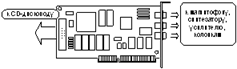 |
Для дополняющей звуковую карту акустической системы основными характеристиками являются полоса пропускания неискаженного звука и выходная мощность.
 |
Звуковая карта
Некоторые принятые обозначения
Мультимедиа
Мультимедиа – это новая информационная технология, позволяющая одновременно проводить операции с неподвижными изображениями, видеофильмами, анимированными графическими образами, текстом и звуковым сопровождением.
Мультимедиа позволяет синхронно воздействовать на слух и зрение человека, тем самым повышая объем передаваемой в единицу времени информации. В переводе с английского языка “мультимедиа” означает: много сред (текст, звук, видео, графика).
Мультимедиа способна объединять текст, звуки, музыку, речь, шумовые эффекты, видеоизображение, фрагменты художественных и документальных фильмов, видео клипы, телевизионное изображение, анимацию, мультипликацию, диаграммы, карты, таблицы, рисунки, картины, фотографии, слайды, схемы, чертежи и т.п. в единую красочную интерактивную программу, деловую рекламу, презентацию, интерактивную энциклопедию, обучающую программу, словарь, электронную книгу, игру, сказку и т.п.
Заметим, что пока не существует четко сформулированного понятия “мультимедиа”. Во многих литературных источниках начальное представление о мультимедиа авторы дают путем описания существующего программного обеспечения, аппаратного состава мультимедийных компьютеров и области их использования.
Мультимедийные компьютеры порой называют мультимедиа-системами.
Мультимедиа-системы успешно применяются в сфере образования (в том числе при дистанционном и заочном обучении), в издательской деятельности (электронные книги, журналы, справочники, энциклопедии), в бизнесе (реклама, презентации), в информационных центрах (библиотеки, музеи), в индустрии развлечений и т.д.
По установившимся в настоящее время представлениям мультимедийный компьютер в своей минимальной конфигурации должен обязательно содержать звуковую карту и звуковые колонки (или головной телефон - наушники). Перечень дополнительных устройств, которые могут быть подключены к мультимедийному компьютеру, чрезвычайно широк.
Чаще других упоминаются проигрыватель лазерных дисков, микрофон, MIDI-клавиатура для электромузыкального инструмента (синтезатора), телевизионный адаптер.
Кроме того, к компьютеру порой подключают следующие устройства: аналого-цифровые и цифроаналоговые преобразователи для перевода непрерывных аудио- и видеосигналов в цифровой эквивалент и обратно, специальные процессоры (видеопроцессоры) для преобразования обычного телевизионного сигнала к виду, воспроизводимому электронно-лучевой трубкой дисплея, декодеры для взаимного преобразования телевизионных сигналов различных стандартов, устройства для сжатия данных.
СПИСОК ЛИТЕРАТУРЫ:
1.Руденко В.Д. Практичний курс інформатики Київ «Фенікс» 1997р.
2.Левин А. Самоучитель работы на компьютереМосква «Винити» 1995г.
3. Фигурнов В.Э. IBM PC для пользователя Москва«Инфра-М» 1995г.
3.Интернет ресурс www.inn.hat.ru
4. Интернет ресурс
5. Интернет ресурс